Приветствую всех! В данном уроке я хочу продемонстрировать вам, как изменить фон у изображения в программе Фотошоп. Этот материал разделен на три этапа. В начале необходимо будет выделить основной объект, в данном случае, я выбрал фигуру человека. Затем мы разместим выбранный объект на новом фоне и проведем небольшие корректировки, чтобы изображение выглядело максимально реалистично. Я постарался максимально подробно описать процесс, однако, если у вас возникнут сложности или вопросы, не стесняйтесь писать в комментариях. Я постараюсь ответить вам как можно быстрее.
ШАГ 1: Вырезаем основной объект

Перед тем, как заменить фон на фотографии в программе Фотошоп, необходимо выделить основной (или центральный) объект. Обычно в качестве основного объекта выступает человек. В редких случаях это может быть фрукт, машина, столик или любой другой предмет. Существует несколько способов удаления старого фона и выделения модели. Давайте рассмотрим наиболее популярные. Однако перед началом работы необходимо преобразовать наше фоновое изображение в обычный слой — для этого на вкладке «Слои» нужно нажать на иконку замочка.

Сейчас мы разблокировали ее, и наш рисунок стал обычным слоем. Теперь мы сможем взаимодействовать с ним в обычном режиме.

Способ 1: Если фон сплошной
Многие фотографы, киноделы и операторы используют ярко-зеленый хромакей. Это позволяет им легче вырезать объекты изображения и поместить их на любой другой фон. Например, мы можем использовать Photoshop, чтобы изменить фон на картинке или фотографии. Давайте рассмотрим это на примере:
- Предположим, у нас есть фотография с ярко-зеленым или любым другим однородным фоном. Чем ярче, тем лучше.

- Теперь у нас появилось два варианта. Вариант номер один — мы можем применить инструмент «Волшебная палочка» ( W ). Найдите его на панели инструментов справа.

- Для выделения зеленого фона теперь необходимо сделать клик левой кнопкой мыши.

- Для того чтобы избавиться от фона, необходимо выполнить следующее действие:

- На изображении выше видно, что зеленый фон не исчез полностью. Особенно это заметно на фотографиях с низким разрешением. Если у вас такая же проблема, используйте комбинацию клавиш, чтобы вернуться на предыдущий шаг:
Ctrl + Z
- Также снимите выделение:
Ctrl + D
- Чтобы успешно убрать большую площадь зеленого фона, установите значение «Допуск» в самом верху. По умолчанию оно составляет 20. Если изображение очень низкого качества, попробуйте увеличить его до 50, 70 или даже 100. Однако не увлекайтесь. После этого снова выделите зеленый фон и удалите его.
- На моем снимке с «Допуском» в 70 почти не осталось зеленого фона. Есть небольшая обводка, но ее можно убрать после обработки фотографии фильтрами.

Еще один инструмент обеспечивает быстрое выделение объектов на изображении и их копирование.
- Выбираем следующий инструмент «Выделение объектов».

- Обозначьте квадратом место расположения объекта.

- Отлично, наш лимон теперь стоит особняком, и мы можем скопировать его (Ctrl + C) и вставить (Ctrl + V) в любое изображение, создавая дополнительный эффект.

Способ 2: Фон сложный
Если за моделью есть сложный фон с множеством объектов, таких как деревья, горы, небо, облака, другие люди и т.д., то прежний метод не подойдет. Программа не сможет определить, что именно нужно выделить, поэтому придется делать все вручную. Придется потерпеть.
Я взял в качестве примера фотографию Тони Старка из его собственного фильма. На фоне видно небо, горы и землю с травой — очень сложный фон для выделения с помощью «Волшебной палочки».

Чтобы аккуратно выделить объект, нам пригодится инструмент «Лассо». В ПО Photoshop есть несколько разновидностей данного инструмента. Необходимо увеличить изображение настолько, насколько возможно, чтобы четко видеть границы между объектом и задним фоном. Для этого можно использовать «Навигатор», переместив ползунок вправо.

Для того чтобы начать, попробуйте использовать функцию «Магнитное лассо». Сначала потребуется немного тренировки, чтобы разобраться, как она работает.

Бережно ведите лассо вдоль контура модели или человека. Если лассо сбивается, можно кликнуть левой кнопкой мыши, чтобы выбрать контур вручную. Всегда можно отменить выделение, дважды кликнув ЛКМ, а затем нажав:
Ctrl + D
ПОДСКАЗКА! При слишком близком выделении возникнет небольшая трудность, когда вы дойдете до края блока приближения. Чтобы сдвинуть изображение в сторону, удерживайте клавишу «Пробел». Курсор превратится в руку, зажмите левую кнопку и перетащите окно приближения. Затем сначала отпустите ЛКМ, а затем клавишу пробел. После этого можно продолжать выделение.

Меня удивляет, насколько удобнее оказалось использовать «Прямолинейное лассо» вместо другого инструмента. Я предпочитаю его, так как он позволяет мне сохранить контроль над выделением.

Сейчас мы начнем увлекательное задание. Используйте одну из этих лассо, чтобы выделить человека на вашей картинке. Постарайтесь быть максимально аккуратными, чтобы не затронуть задний фон. Чтобы завершить выделение, нужно закончить обвод контура лассо.
Как только вы закончите, вы должны удалить фон. Это можно сделать двумя способами. Если вы выделили только фон (без человека), вы можете удалить его с помощью клавиши:
Но если вы выделили человека, чтобы отделить его от фона, следуйте этим шагам:
- Скопируйте его в буфер обмена:
Ctrl + C
- И вставьте его, создавая новый слой:
Ctrl + V
- Теперь в окне «Слои» зажмите старый фон и перетащите его в корзину, чтобы удалить.

- В нашем распоряжении имеется лишь Тони Старк.

ШАГ 2: Добавляем фон
Давайте попробуем добавить фон в Фотошопе на эту фотографию.
- Выбираем и загружаем красивый фон из интернета, предпочтительно с высоким разрешением.
- Открываем фон, нажав:
- Или выбираем «Файл» — «Открыть» в панели инструментов.
- Находим изображение, кликаем ЛКМ и нажимаем «Открыть».

- Отмечаем весь рисунок:
Ctrl + A

- Скопировать в буфер обмена:
Нажмите Ctrl + C
- В верхней части вы заметите несколько вкладок – откройте нашу вкладку с моделью человека.
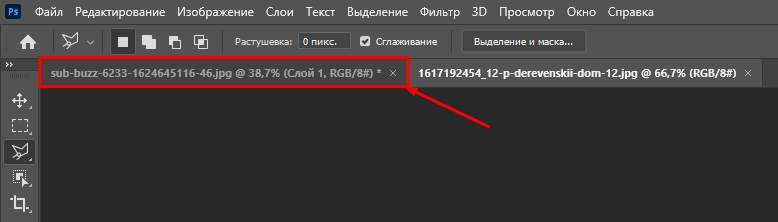
- Для вставки изображения:
Нажмите Ctrl + V
- Как уже упоминалось, изображение, вероятно, будет слишком маленьким. Чтобы изменить его размер, нажмите:
Ctrl + T

- Для того чтобы изменить фон, удерживайте клавишу Alt, наведите курсор на любой из углов квадрата и перетащите его в противоположное направление, пока изображение полностью не заполнит задний фон. Затем для применения изменений дважды щелкните левой кнопкой мыши по изображению.

- Для того чтобы переместить человека вперед, переместите слой с фоном назад в окне «Слои».

- Прекрасно, теперь всё встало на свои места.

- Очевидно, что Тони Старк прекрасно вписывается в окружающий деревенский пейзаж, и в целом я доволен проделанной работой.

ШАГ 3: Корректировка цвета, тени и света
Вам нужно только немного подкорректировать цветовую гамму и применить несколько фильтров. Если разница в цветности вас раздражает, то можно перейти в раздел «Изображение» — «Коррекция» — «Цвет тон/Насыщенность». Не забудьте выбрать слой с человеком в окне «Слои», так как лучше всего корректировать цвета именно у объекта, а не у фона.

Наш список содержит три элемента:

- Изменение цветового тона – возможность полностью изменить цвета на изображении.
- Насыщенность – возможность увеличить или уменьшить яркость цветов.
- Яркость – возможность уменьшить или увеличить освещение.
С освещением нужно быть осторожным, так как этот фильтр увеличивает оба параметра одновременно, делая изображение ненастоящим, в случае сильного увеличения яркости. Для работы с освещением и тенью в этом же разделе есть фильтр «Яркость/Контрастность».
Здесь можно просто поэкспериментировать с настройками и посмотреть, что будет лучше для вашего изображения.

В этом разделе меню также имеются «Кривые», которые позволяют изменить яркость теней и света, но при их использовании нужно быть очень осторожным. Я уверен, что вы сможете справиться с этим эффектом самостоятельно. Не забывайте, что для применения настроек необходимо нажать «ОК». Если результат вас не устроил, всегда можно вернуться на один шаг назад, нажав:
Ctrl + Z

В общем, результат получился не плохо. Также можно попробовать работать отдельно с фоном, если его цветовая гамма и тени слишком сильно отличаются от основного объекта. Это всё, уважаемые посетители портала MoiSovety.ru. В этом уроке мы узнали, как вставлять новый фон в Фотошопе, вырезать различные сложные объекты и немного фильтровать окончательное изображение.





